Con mensajes, creamos tantas conversaciones con nuestra familia, amigos y seres queridos. Pero, qué sucede si de repente descubre que algunos de los mensajes de texto desaparecieron en el Android teléfono? Bueno, será angustiante cuando esos mensajes desaparezcan misteriosamente sin dejar rastro.
Sin embargo, cualquiera que sea el motivo, la desaparición de mensajes es un escenario alarmante y debe manejarse de primera mano. Entonces, hoy en esta guía, discutiremos por qué los mensajes de texto desaparecen de su teléfono Android y cómo solucionarlo.
A recuperar mensajes de texto eliminados en Android, Recomendamos esta herramienta:
Esta herramienta efectiva recuperará datos perdidos, eliminados e inaccesibles de cualquier situación de pérdida de datos en muy poco tiempo. Ahora recupere sus datos perdidos y eliminados en solo 3 sencillos pasos:
- Descargar esta herramienta de recuperación de datos clasificado Excelente en Pcmag.com.
- Seleccione los tipos de archivos que desea recuperar y haga clic en Escanear.
- Obtenga una vista previa de los archivos antes de la recuperación y elija la opción Recuperar para restaurar los datos eliminados de Android.
Por qué desaparecen mis mensajes de texto en Android?
Puede haber numerosas razones detrás de la repentina desaparición de los mensajes de texto de su teléfono Android. A continuación hemos mencionado algunos de los más comunes.
- Eliminación accidental
- Error de programación
- La actualización del sistema salió mal
- Instalación de aplicaciones de terceros
- Conexión suelta de la tarjeta SIM
- Corrupción de datos
Cómo arreglar los mensajes de texto desaparecidos en un problema de Android?
Método 1: verificar la configuración de la aplicación de mensajes
Dado que el problema es con la aplicación Mensajes, primero debe verificar la configuración de la aplicación de mensajería. Para esto, verifique si la función “Eliminar mensajes antiguos” está activada en la aplicación Mensajes.
Estos son los pasos a seguir:
- Abra la aplicación Mensajes.
- En la esquina derecha de su pantalla, haga clic en el ícono de Menú.
- Seleccione la pestaña Configuración.
- Luego haga clic en la opción “Más configuraciones”.
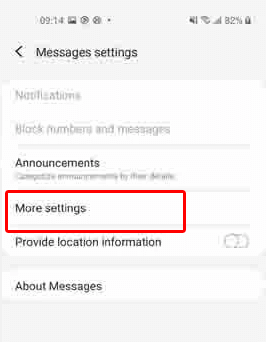
- Después de esto, deshabilite la opción “Eliminar mensajes antiguos“.
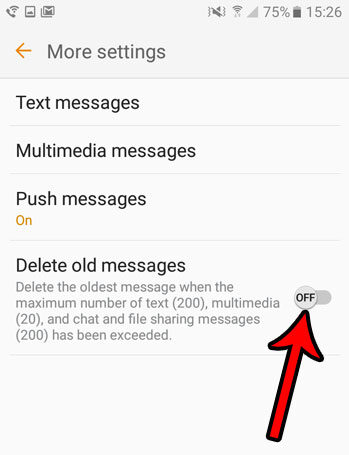
- No establezca el “Límite de mensajes de texto” y “Límite de mensajes multimedia“.
Método 2: asegúrese de que la tarjeta SIM esté correctamente insertada
Los problemas con la tarjeta SIM, como una conexión suelta o una tarjeta dañada, pueden hacer que desaparezcan los mensajes de texto. En caso de que su dispositivo no detecte o reconozca la tarjeta SIM insertada, es posible que no guarde sus mensajes o los muestre correctamente.
Por lo tanto, asegúrese de que la tarjeta SIM esté insertada correctamente en su teléfono.
Método 3: desinstalar actualizaciones recientes de la aplicación Messages
En algunos casos, las actualizaciones recientes también pueden generar problemas inesperados, como la desaparición de mensajes. Aquí, desinstale las actualizaciones recientes de la aplicación Mensajes para verificar si el problema está resuelto.
Estos son los pasos a seguir:
- En la aplicación Configuración, vaya a Administración de aplicaciones.
- Seleccione Mensajes de la lista de aplicaciones.
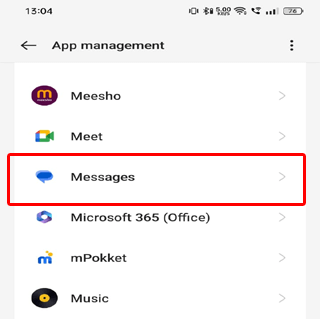
- Toca el icono de los tres puntos en la parte superior derecha y haz clic en Desinstalar actualizaciones.
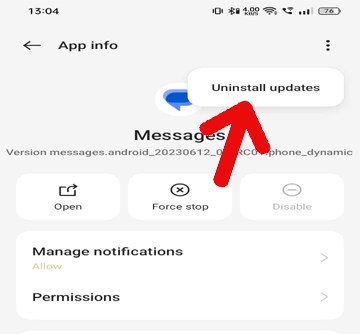
- Haga clic en Aceptar para confirmar.
Lea también: Arreglar Desafortunadamente, los mensajes se han detenido
Método 4: Borrar partición de caché en modo de recuperación
Los mensajes también pueden desaparecer en el teléfono debido al poco espacio de almacenamiento en el dispositivo. En este caso, debe liberar espacio en su teléfono.
Por lo tanto, borrar la partición del caché en el modo de recuperación eliminará los datos temporales y el caché de su dispositivo y liberará espacio.
- Primero, ingrese al modo de recuperación.
- Luego, seleccione Borrar partición de caché de la lista de opciones. Para navegar por las opciones, use los botones para subir y bajar el volumen. Y para seleccionar la opción presione el botón de Encendido.

- Ahora, se le pedirá que confirme la acción. Aquí, presione el botón de Encendido para confirmarlo.
- Después de esto, elija la opción Reiniciar dispositivo ahora para reiniciar su teléfono.
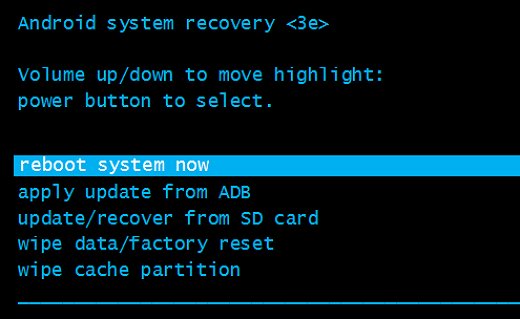
- Finalmente, compruebe si el problema se ha resuelto o no.
Método 5: reinicie su dispositivo en modo seguro
A veces, la instalación de ciertas aplicaciones de terceros, como herramientas de limpieza, puede borrar sus mensajes sin darse cuenta. Sin saberlo, permitir el acceso a los datos de la aplicación Mensajes a dichas aplicaciones puede hacer que eliminen mensajes sin su conocimiento.
Por lo tanto, reiniciar su dispositivo en modo seguro dejará de ejecutar otras aplicaciones y procesos que podrían estar interfiriendo con la aplicación Mensajes y eliminando los mensajes de texto.
Esto es lo que debe hacer:
- Mantenga presionado el botón de encendido en un Android.
- Mantenga presionada la opción Apagar y seleccione la opción Reiniciar en modo seguro.
- Haga clic en Aceptar para continuar.
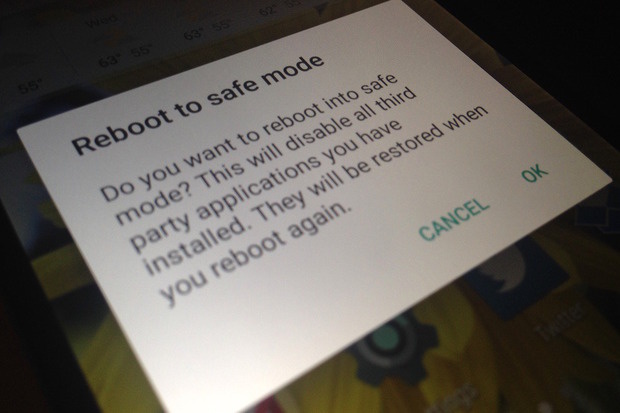
- Una vez que el móvil se carga, mostrará un “modo seguro“.
- Ahora, compruebe si los mensajes están desapareciendo o no. De lo contrario, busque la aplicación de terceros que interfiere y desinstálela.
Método 6: Actualizar la aplicación de mensajes
Si los mensajes desaparecen debido a problemas técnicos o errores de la aplicación, actualice la aplicación. La versión actualizada incluye principalmente parches de errores y las últimas funciones que lo ayudan a lidiar con tales problemas de aplicaciones.
Las siguientes son las instrucciones que debe seguir:
- Inicie la aplicación Play Store en su teléfono Android.
- Toque el ícono Perfil y haga clic en Administrar aplicaciones y dispositivos.
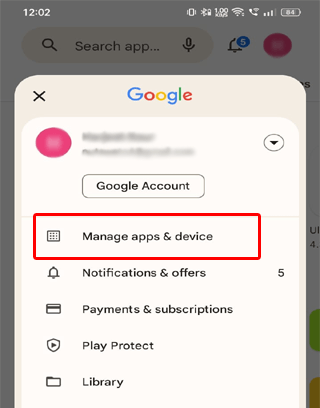
- Dirígete a la sección Actualizaciones disponibles y busca la actualización de la aplicación Mensajes.
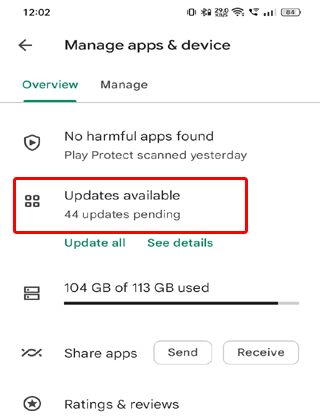
- Si está disponible, haga clic en el botón Actualizar.
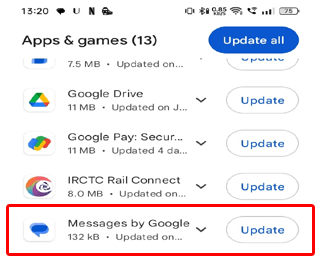
Lea también: Cómo arreglar los mensajes de texto retrasados de Android?
Método 7: actualice el sistema operativo Android a la última versión
A veces, el uso de la versión desactualizada del software de Android puede generar varios problemas, y la desaparición de mensajes puede ser uno de ellos. Entonces, para asegurarse de que no desaparezcan los mensajes de texto de Android, use la versión de software actualizada.
Aquí le mostramos cómo actualizar su dispositivo Android:
- Abra Configuración y vaya a la sección Actualización de software.
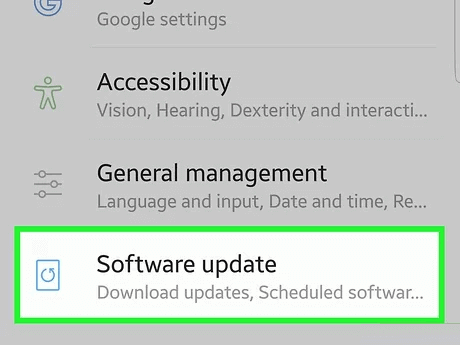
- Aquí, busque cualquier actualización que esté disponible.
- Si hay alguno, haga clic en la opción Descargar para actualizarlo.
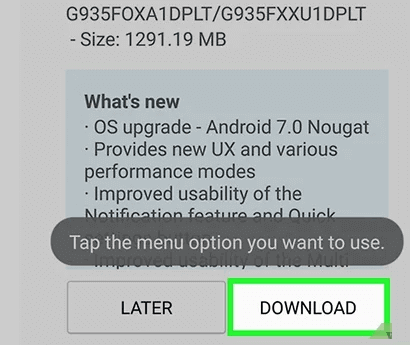
- Espere hasta que se complete el proceso. Su dispositivo se reinicia después de la instalación.
- Cuando reinicie, abra la aplicación Mensajes y utilícela durante un rato para comprobar si el problema está resuelto.
Método 8: use otra aplicación de mensajería – Alternativas
Si enfrenta este problema con más frecuencia en la aplicación Mensajes predeterminada, le recomendamos que use sus alternativas. Hay varias aplicaciones de Mensajería disponibles en Play Store que brindan las mismas características y beneficios, y en ocasiones incluso más mejorados, que la aplicación de Mensajes incorporada.
Estas son algunas de las aplicaciones de mensajería populares:
Método 9: enviar comentarios al desarrollador
Por último, pero no menos importante, si nada funciona, la última opción que le queda es enviar comentarios a un desarrollador. Para esto, debe aplicar las siguientes instrucciones:
- Inicie la aplicación Mensajes >> toque el menú de 3 puntos
- Elija Ayuda y comentarios y haga clic en Enviar comentarios.
- Ingrese los comentarios y luego toque Enviar.
Recuperar los Mensajes de Texto Desaparecidos en Android
Si ha perdido mensajes de texto importantes debido a este problema y ahora desea recuperar mensajes de texto eliminados en Android de todos modos, use la Android SMS Recuperación herramienta.
El software escanea profundamente su dispositivo y busca mensajes de texto eliminados para restaurarlos. Además de SMS, la herramienta también es capaz de recuperar otros datos de Android, como imágenes, videos, mensajes de WhatsApp, documentos, archivos, contactos y mucho más.
La herramienta se considera la mejor cuando se trata de recuperar datos en su teléfono Android sin seguir ningún método manual.
Por lo tanto, pruebe esta herramienta y recupere los mensajes de texto eliminados por este problema. Para saber cómo funciona esta herramienta, siga el manual del usuario.
 btn_img
btn_img
Nota: Se recomienda que descargue y use el software en su Desktop o Laptop . La recuperación de los datos del teléfono en el teléfono en sí es arriesgada, ya que puede terminar perdiendo toda su información valiosa debido a sobreescritura de datos.
FAQs (Frecuentemente Preguntó Preguntas):
Cómo puedo recuperar mensajes eliminados de Android sin respaldo?
Puede recuperar mensajes eliminados en su Android sin respaldo utilizando la confinable Android SMS Recuperación herramienta. Escaneará profundamente su dispositivo y recuperará sus datos, incluidos los mensajes de texto, de manera efectiva.
Se eliminan realmente los textos eliminados?
No, los mensajes de texto eliminados no se eliminan realmente. Después de intencionales o no intencionales, todavía están presentes en su dispositivo de manera oculta.
Cómo recupero mis mensajes de texto en mi Android?
Si tiene una cuenta de Google vinculada con su teléfono inteligente y habilitó la función de copia de seguridad en Google Drive, puede recuperar fácilmente sus mensajes de texto. Sigue estos pasos:
- En su teléfono, abra un Google Drive.
- Desde la esquina superior izquierda, toque una opción de Menú (botón de 3 líneas).
- Ahora, toque la opción Copias de seguridad.
- Allí encontrará todos sus mensajes de texto respaldados.
Ultimas palabras
Perder conversaciones y detalles importantes puede ser frustrante y genera ansiedad. Pero sin entrar en pánico, simplemente siga los métodos de esta guía para resolver el problema de los mensajes de texto desaparecidos en Android.
Además, use la Android SMS Recuperación herramienta mencionada para recuperar sus valiosas conversaciones. Además, para cualquier duda o consulta, visítenos en Facebook o Twitter.
James Leak is a technology expert and lives in New York. Previously, he was working on Symbian OS and was trying to solve many issues related to it. From childhood, he was very much interested in technology field and loves to write blogs related to Android and other OS. So he maintained that and currently, James is working for es.androiddata-recovery.com where he contribute several articles about errors/issues or data loss situation related to Android. He keeps daily updates on news or rumors or what is happening in this new technology world. Apart from blogging, he loves to travel, play games and reading books.